10 parasta pikanäppäintä Windows 10:ssä ja niiden käyttö

Tutustu Windows 10:n 10 suosituimpaan pikanäppäimeen ja siihen, miten voit hyödyntää niitä tehokkaasti töissä, koulussa ja muissa asioissa.
Vaikuttaa siltä, että käyttäjänimen vaihtaminen on yksinkertaisesti siirtymistä profiiliasetuksiin ja käyttäjänimen muokkaamista valinnan mukaan. Sama ei päde Snapchatin kanssa. Tarkoittaako tämä, että joka kerta kun käyttäjä haluaa vaihtaa käyttäjätunnuksensa Snapchatissa, hänen on luotava kokonaan uusi profiili?
Kuuluisa sosiaalisen median alusta Snapchat, ei anna käyttäjien muuttaa käyttäjätunnuksiaan yksinkertaisesti siirtymällä profiiliasetuksiin, sitten kuinka muuttaa Snapchat-käyttäjänimeä ilman uutta tiliä?
Mietitkö, miksi Snapchat ei anna käyttäjien muuttaa profiilinimiä helposti, tämä johtuu sen tietoturvarajoituksista, ja siksi käyttäjien on ehkä hallittava vain yhdellä käyttäjätunnuksella. On kuitenkin olemassa temppu, jonka avulla käyttäjät voivat antaa uuden mukautetun näyttönimen tai muuttaa Snapchat-käyttäjänimeä poistamatta tiliä.
Asiakkaan näyttönimi ei muuta käyttäjänimeä, mutta käyttäjänimeä tuskin näkyy ystäville ja perheenjäsenille, kun se vaihdetaan.
Vaiheet Snapchat-käyttäjätunnuksen vaihtamiseksi ilman uutta tiliä:
Noudata ohjeita vaihtaaksesi käyttäjänimi Snapchatissa luomatta uutta tiliä.
Avaa Snapchat-asetukset napsauttamalla profiilikuvaketta, joka on Snapchat-päänäytön vasemmassa yläkulmassa.
Kun olet profiilisivullasi, näet monia vaihtoehtoja, kuten Lisää ystäviä, Lisää tarinaani jne. Etsi tästä ratasmuotoinen kuvake oikeassa yläkulmassa ja napsauta sitä.
Ensimmäisellä vaihtoehdolla nimeltä Nimi käyttäjä voi kuitenkin muuttaa sen. Voit tehdä sen seuraavasti:
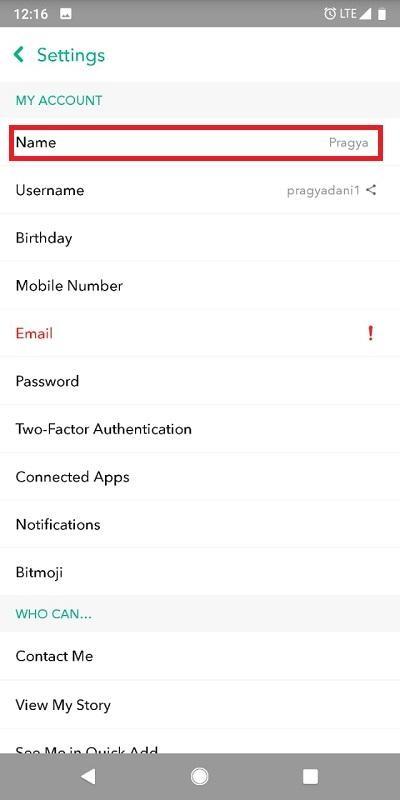
Etsi profiilistasi muokattu näyttönimi:
Mitä tahansa teit viimeksi mainituissa vaiheissa, se näyttää tallennetun nimen Nimi-kentässä. Sama nimi näytetään ystäväluettelossa riippumatta käyttäjänimestä, jota ei voi muuttaa sen jälkeen, kun se on asetettu.
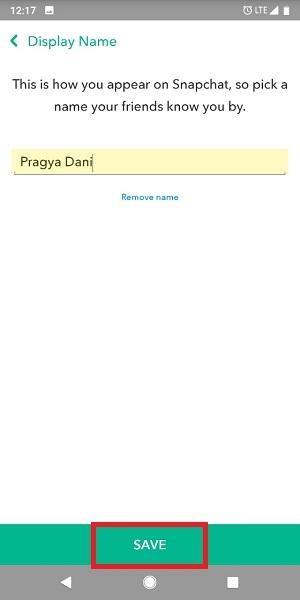
Yllä mainitut vaiheet ovat parhaita ja helpoimpia vaiheita Snapchat-käyttäjätunnuksen vaihtamiseen ilman uutta tiliä, sillä Näyttönimi näkyy ystäväluetteloissasi. Vasta kun he siirtyvät profiilitietoihisi, he saavat tietää, mikä on alkuperäinen käyttäjätunnuksesi. Joten jos haluat jossain vaiheessa päivää vaihtaa Snapchat-käyttäjänimeä ilman uutta tiliä ja laittaa tyylikkään näyttönimen, seuraa näitä yksinkertaisia ohjeita ja olet valmis.
Usein kysytyt kysymykset Snapchatista:
Kuinka tietää, jos joku esti sinut Snapchatissa
Snapchat: Saatko tietää, jos joku lisäsi sinut takaisin?
Kuinka poistaa tai estää joku Snapchatista heidän tietämättään?
Tutustu Windows 10:n 10 suosituimpaan pikanäppäimeen ja siihen, miten voit hyödyntää niitä tehokkaasti töissä, koulussa ja muissa asioissa.
Opas BitLockerin käyttöön, Windows 10:n tehokkaaseen salausominaisuuteen. Ota BitLocker käyttöön ja suojaa tiedostosi helposti.
Opas Microsoft Edge -selaushistorian tarkastelemiseen ja poistamiseen Windows 10:ssä. Saat hyödyllisiä vinkkejä ja ohjeita.
Katso, kuinka voit pitää salasanasi Microsoft Edgessä hallinnassa ja estää selainta tallentamasta tulevia salasanoja.
Kuinka eristää tekstin muotoilua Discordissa? Tässä on opas, joka kertoo, kuinka Discord-teksti värjätään, lihavoidaan, kursivoitu ja yliviivataan.
Tässä viestissä käsittelemme yksityiskohtaisen oppaan, joka auttaa sinua selvittämään "Mikä tietokone minulla on?" ja niiden tärkeimmät tekniset tiedot sekä mallin nimen.
Palauta viimeinen istunto helposti Microsoft Edgessä, Google Chromessa, Mozilla Firefoxissa ja Internet Explorerissa. Tämä temppu on kätevä, kun suljet vahingossa minkä tahansa välilehden selaimessa.
Jos haluat saada Boogie Down Emoten Fortnitessa ilmaiseksi, sinun on otettava käyttöön ylimääräinen suojakerros, eli 2F-todennus. Lue tämä saadaksesi tietää, miten se tehdään!
Windows 10 tarjoaa useita mukautusvaihtoehtoja hiirelle, joten voit joustaa, miten kohdistin toimii. Tässä oppaassa opastamme sinut läpi käytettävissä olevat asetukset ja niiden vaikutuksen.
Saatko "Toiminto estetty Instagramissa" -virheen? Katso tämä vaihe vaiheelta opas poistaaksesi tämän toiminnon, joka on estetty Instagramissa muutamalla yksinkertaisella temppulla!







